

▲
倘若問我一台電腦主機最重視的部分
我會依序回答為足以應付的效能、看起來令人滿意的低溫
然後是RGB,而我就是特別膚淺的那種使用者類型
以及標新立異、古靈精怪的電腦機殼
說是被爛大街的「電競」牽著鼻子走也不為過,很標準的趨光性生物
本文目標如圖中文字
「我要搞個帥氣的副螢幕在電腦冷排散熱器上」
如果最下行的日文語法有誤,那絕對是Google翻譯的問題

▲
Geeek T812 ATX


▲
RAIJINTEK PAEAN M ATX


▲
FOC2 ATX Open Case


▲
XTIA Xproto-N ITX
上述照片是我個人比較喜歡或具意義的過往經歷
無論相同興趣的朋友、或是總噹我找麻煩的鄰居
非常一致的覺得我對於機殼這玩意的換換病永遠好不了
從大殼玩到小殼,從封閉式玩到開放式
我也沒想到自己在採用XTIA Xproto後,換換病竟然痊癒了
說不想發病是騙人的,但將近一年半的時間裡
我卻找不到半個讓我有所心動的產品


▲
副螢幕的製造商是HannStar
面板是IPS;色域只達74%
解析度為1920 x 480更新率為標準的60Hz
連結方式為Mini HDMI – HDMI
供電方式為Micro USB
外觀尺寸約略為23.5 cm x 6.8 cm x 1.3cm
額外配件直插主機板的USB供電頭、弱不禁風的HDMI線
並PCIe Slot開孔與直角支架,雖然最後幾乎都沒用到
品牌背景歷史完全沒研究,搭配副螢幕IPS漏光明顯的狀況
難怪我會沒研究過,本著只當副螢幕的原因就隨興了
搭配上黑底的背景漏光反而成為一種特色


▲
以外觀而言,我個人非常喜歡現役的海盜船一體水以及聯力扇
型號分別為Corsair H100i V2以及LIAN LI Bora Digital RGB 12cm
兩者都有同樣具有設計感的灰黑色搭配外觀與鋁磨砂質感
Corsair H100i V2的優點為冷頭出線設計簡潔
缺點大概是管徑較粗,但我個人認知為優點
LIAN LI Bora Digital RGB的缺點是沒PWM,但相對可設定停轉
但換換病折磨許久,已經進入審美疲勞的狀態
所以決定於此處加裝副螢幕


▲
副螢幕配有金屬外殼,質感免強算是堪用
因為沒倒角,邊角處摸起來有點刮手
轉開螺絲後拿翹棒即可掀開後蓋


▲
忍不住繼續抱怨,這鎖點與螺絲配的實在是爛到有剩
好幾次轉著轉著我都懷疑快滑牙了,所幸是沒發生這類鳥事


▲
撬開副螢幕的後蓋是因為本身配合的鎖點無法完美配合水冷排
我期待的樣子為副螢幕與水冷排的中央平行對齊
這時間是2022年的第一天下午
鄰居大概也沒想到這天需要拎著電鑽來我家敲門
在此由衷感謝他的情義相挺,很久沒能一起搞些厲害的玩意
也許他心裡曾經偷笑過我很久沒找他麻煩了



▲
一片驅動面板連著弱不禁風的排線然後接上螢幕
內部的構造設計相當簡易,不過就這樣幾片玩意
效果仍比我所重視的電腦主機RGB燈效來的卓越許多
RGB終究是一條線不停換著顏色,差異就在此處
興許不久的將來RGB會逐漸被這類微型螢幕所取代
就像近幾年產品流行的小螢幕狀態顯示
水冷散熱器的冷頭上有個小螢幕寫溫度
顯示卡橫面也有個小螢幕給你看狀態
電源供應器上有個小螢幕顯示實時瓦數等
而我要搞個小螢幕,想看什麼就看什麼
沒重點就當裝飾,拯救我的換換病


▲
本著玩樂心態,我們很隨意的鑽了三個孔
並挑選其中兩個試著鎖上直角支架
很克難的隨便找了兩個塑膠環當墊片
施工基本結束


▲
衡量過副螢幕本身的重量十分輕盈
我們索性只上一組直角支架
反正日常使用習慣基本上不太會看到冷排上方
總體而言擺放的位置相當滿意
心裡默默再次感謝鄰居的電鑽支援

▲
就算將主機本體直立擺放也不會顯得過於突兀
不諱言我個人其實較為偏愛Xproto-N直立擺放的外觀
但無奈某些核心硬體並不適合
若明白我意思的話,請讓我尊敬的稱讚您「深度專業」
對此,我們就心照不宣吧



▲
將線材接上副螢幕後就算大功告成
許久不見主機正面,拜開放式主機的優勢
他每天都安靜涼快又乾淨的陪我玩著「2K3A144」
正值冬季溫度偏低的氣候
我個人連水冷排風扇都設定55度以內直接停轉
別說風扇運作時沒噪音了,連硬體上的落塵都少的可憐
Mini HDMI – HDMI線材因為預設長度的關係過於冗長
因此有空時再重配過長度以便理線
而Micro USB供電線因為較軟則沒什麼藏線困擾

▲
完工放置照大概是長這樣
忍不住持續偷渡自己的魚缸入鏡
去年開始覺得在電子器材旁有點綠意挺讓人感到愜意
螢幕看久了轉頭看看自己的小魚小蝦安居樂業十分愉悅


▲
副螢幕的解析度為1920 x 480
必須聲明,此大小搭配的解析度完全不適合閱讀常規文字
其一是頁面顯示範圍太小,其二是我認為這主要是裝飾
以微距鏡頭拍攝的雄獅與文字整體顯示相當精細
日常使用上頂多是用於檢視OBS的輸出與控制狀態
又或是在全螢幕遊戲時開著特定瀏覽器或即時交談確認動態


▲
副螢幕做控制使用並不是我的本意,裝飾才是
較為進階的玩法是搭配專業評測軟體AIDA64與Wallpaper Engine
又或是Rainmeter搭配HWMonitor這類軟體去實現效能即時監控功能
如上圖中隨手跟友人要了一組範例
從CPU、GPU、RAM甚至是SSD、DL/UL無論是溫度或是頻率都能隨時檢視
三年前玩遊戲實況時觀眾送的Wallpaper Engine終於有機會使用
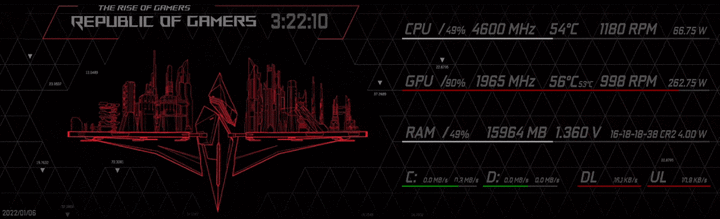
▲
由於標新立異的個性
加上自己的主機硬體組成大多為華碩與海盜船
所以就隨手作了一個屬於自己的副螢幕效能監控介面
之後計畫再花時間做出較鮮豔的海盜船介面做替換
並錄下在遊戲進行中的十秒效能變化
此圖檔為GIF,如無法直接檢視請自行點圖
看著副螢幕閃爍著當時的電腦效能監控
心裡頓時有些想法,RGB大概要過時了吧
即便燈條再繽紛,也遠不如直接來組配合主機大小的螢幕裝飾

▲
最後等待合適長度的Mini HDMI – HDMI線材到手
重新整理藏線就算完事
即便什麼都不動,當作數位時鐘也有不錯的實用性與直覺性
讓我感受最深的是從此之後更高度的自訂外觀展示內容
雖然這個副螢幕的整體品質略嫌兩光,但功能性瑕不掩瑜
尤其剛好能配合240水冷排的長度與厚度比例
於我而言相當有意思的一件小改裝
這種天氣不管玩些什麼,硬體運作溫度總讓人挺賞心悅目
22/01/06,記錄就此告一段落,感謝你的閱讀
我是MLA,喜歡標新立異,三不五時就想在電腦上搞七捻三的臭宅。































































































